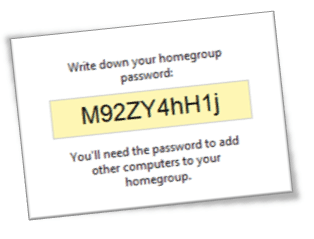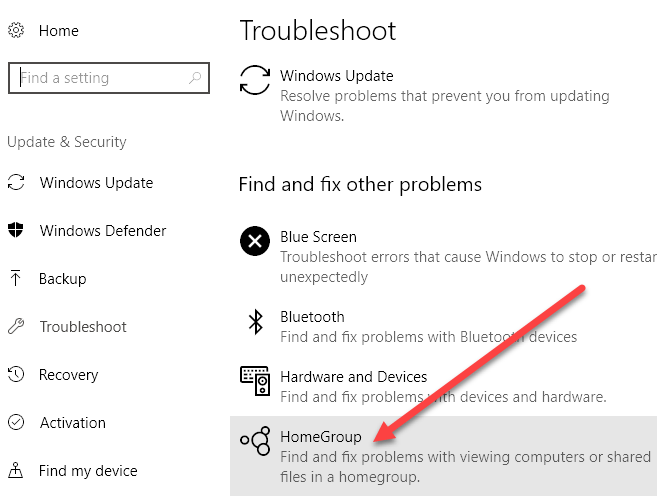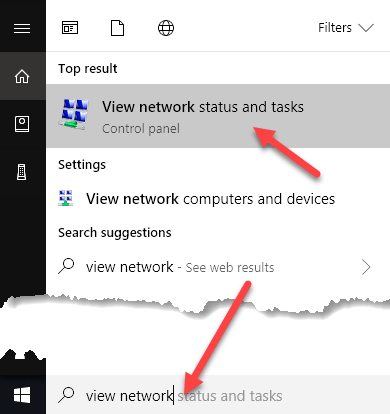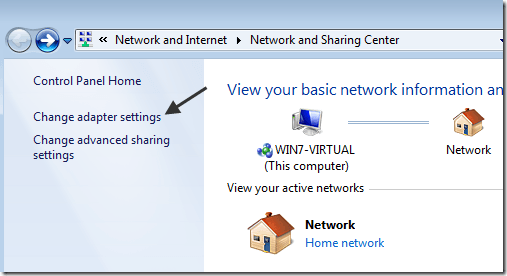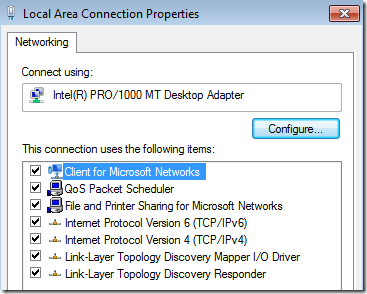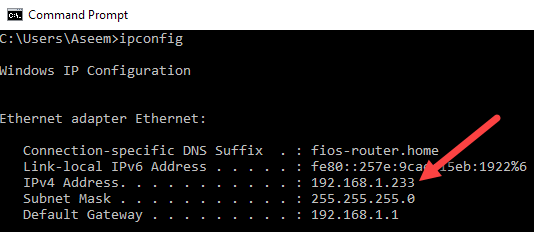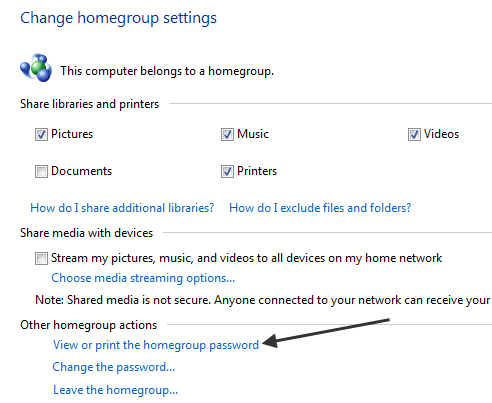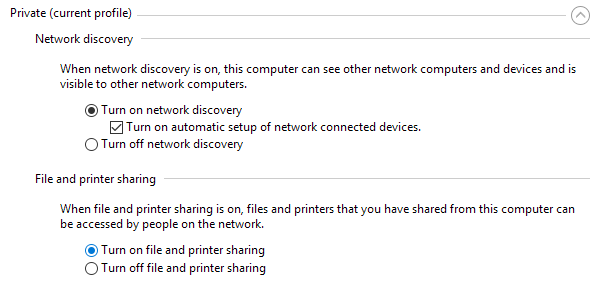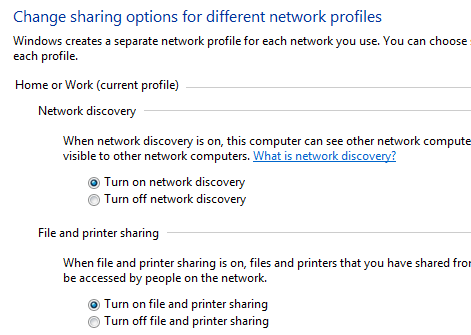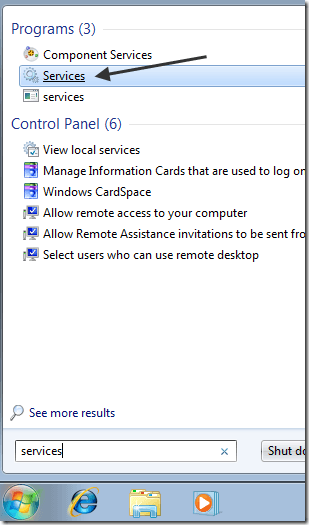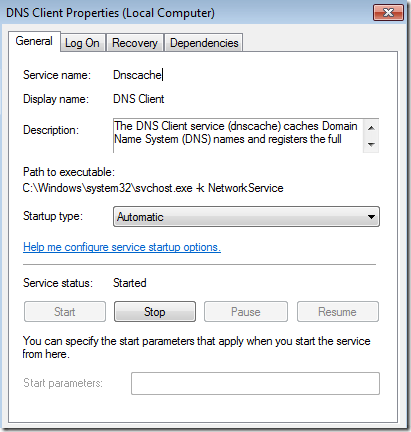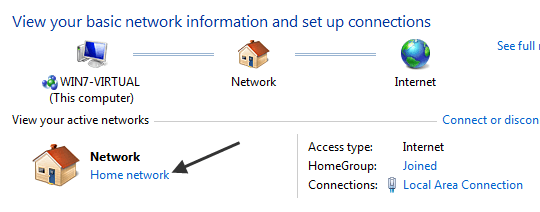पहले, मैंने एक विंडोज होम ग्रुप सेटअप और कॉन्फ़िगर करें कैसे करें पर एक लेख लिखा था। यह काफी सीधी-आगे की प्रक्रिया है और अधिकांश लोगों को इसे काम करने में कोई समस्या नहीं होगी। हालांकि, विंडोज की किसी भी जटिल विशेषता के साथ, चीजें गलत हो सकती हैं!
मुख्य समस्याओं में से एक यह है कि लोग बस एक होम कंप्यूटर में विंडोज कंप्यूटर में शामिल नहीं हो सकते हैं! होम ग्रुप वर्क ग्रुप से अलग हैं क्योंकि उन्हें विंडोज 7/8/10 कंप्यूटर सुपर सरल के बीच नेटवर्किंग करना है। वर्कग्रुप वे हैं जो आपको Vista और XP कंप्यूटर के बीच डेटा साझा करने के लिए उपयोग करना था, हालांकि आप एक होम कंप्यूटर में एक होम कंप्यूटर में शामिल हों भी कर सकते हैं।
इस लेख में, मैं सभी अलग-अलग कारणों से पूरी तरह से प्रयास करने की कोशिश करूंगा कि आप अपने होम ग्रुप तक पहुंचने में सक्षम क्यों नहीं हो सकते हैं। यदि आपकी समस्या नीचे हल नहीं की गई है, तो एक टिप्पणी पोस्ट करें और मैं आपकी मदद करने की कोशिश करूंगा।
समस्या निवारक चलाएं
कुछ भी करने से पहले, अंतर्निहित प्रयास करना सर्वोत्तम है होम ग्रुप के लिए विंडोज समस्या निवारक। बस स्टार्ट पर क्लिक करें, समस्या निवारणटाइप करें और फिर होमग्रुप विकल्प पर क्लिक करें। विंडोज 7 में, सभी समस्या निवारकों की सूची देखने के लिए सभी देखेंपर क्लिक करें।
यह स्वचालित रूप से जांच जाएगा होमग्रुप के लिए ठीक से काम करने के लिए आवश्यक सभी सेटिंग्स और आपको बताती है कि कोई समस्या है या नहीं। आमतौर पर, यह किसी भी संभावित मुद्दों को ठीक करने का प्रयास भी कर सकता है।
IPv6 सक्षम होना चाहिए
नई विंडोज 7/8/10 होम ग्रुप सुविधा का उपयोग करने के लिए, आपको बनाना होगा सुनिश्चित करें कि आईपीवी 6 सक्षम है। आप यह देखने के लिए जांच सकते हैं कि खोज बॉक्स में नेटवर्क स्थिति देखेंमें स्टार्ट और टाइपिंग पर क्लिक करके आईपीवी 6 सक्षम है ।यह नेटवर्क और साझाकरण खुल जाएगा केंद्र।
फिर संवाद के बाएं हाथ फलक में एडाप्टर सेटिंग्स बदलेंपर क्लिक करें:
अंत में, अपने नेटवर्क कनेक्शन पर राइट-क्लिक करें और गुणचुनें। यहां आपको सूची में इंटरनेट प्रोटोकॉल संस्करण 6 (टीसीपी / आईपीवी 6) और संस्करण 4 (टीसीपी / आईपीवी 4) देखना चाहिए और उन्हें दोनों की जांच करनी चाहिए।
ध्यान दें कि कभी-कभी रजिस्ट्री सेटिंग अद्यतन नहीं होती है भले ही आप GUI इंटरफ़ेस के माध्यम से आईपीवी 6 सक्षम करते हैं। तो आप निम्न कुंजी पर जाकर रजिस्ट्री में सेटिंग की जांच कर सकते हैं:
HKEY_LOCAL_MACHINE\SYSTEM\CurrentControlSet\Services\Tcpip6\Parameters
दाएं फलक में, अक्षम कॉम्पोनेंट्सपर राइट-क्लिक करें और चुनें संशोधित। सुनिश्चित करें कि मान 0पर सेट है। यदि यह FFजैसे किसी अन्य चीज़ पर सेट है, तो IPv6 बंद कर दिया गया था।
उसी नेटवर्क से कनेक्ट किया गया
हालांकि यह स्पष्ट हो सकता है, आपको यह सुनिश्चित करना होगा कंप्यूटर उसी नेटवर्क से जुड़ा हुआ है जो होम ग्रुप चालू है। केवल उसी सबनेट पर कंप्यूटर होम ग्रुप से कनेक्ट करने में सक्षम होंगे, इसलिए यदि आपके पास वायरलेस राउटर है, तो यह केवल उस राउटर से जुड़े कंप्यूटर ही होंगे।
आप जांच सकते हैं कि आपके कंप्यूटर चालू हैं या नहीं कमांड प्रॉम्प्ट पर जाकर और IPCONFIG में टाइप करके एक ही नेटवर्क। आईपी पते के पहले 3 भाग समान होना चाहिए, यानी 1 9 2.168.0.x या 10.0.1.x।
होम समूह पासवर्ड
सुनिश्चित करें कि होम समूह पासवर्ड नहीं बदला है। आप किसी अन्य कंप्यूटर पर होम ग्रुप पासवर्ड देख सकते हैं और उसके बाद होम ग्रुप में शामिल होने के लिए इसका इस्तेमाल कर सकते हैं।
आप नियंत्रण कक्ष पर जाकर होम ग्रुप खोलकर होम ग्रुप पासवर्ड पा सकते हैं। फिर होम ग्रुप पासवर्ड देखें या प्रिंट करेंपर क्लिक करें।
यदि आपको होम ग्रुप पासवर्ड बदलना है, तो उसे चालू करें कंप्यूटर जिसे आप होम ग्रुप से कनेक्ट करने का प्रयास कर रहे हैं।
फ़ायरवॉल
सुनिश्चित करें कि किसी भी तृतीय-पक्ष फ़ायरवॉल को कॉमोडो आदि जैसे अक्षम कर दिया गया है। कभी-कभी एंटी-वायरस प्रोग्राम भी फ़ायरवॉल सॉफ़्टवेयर के साथ बंडल किए जाते हैं नॉर्टन, मैकफी सुरक्षा और कैस्पर्सकी की तरह। ये प्रोग्राम कनेक्शन को अवरुद्ध कर सकते हैं और आपको होम ग्रुप से कनेक्ट करने से रोक सकते हैं।
आपको यह सुनिश्चित करने की भी आवश्यकता है कि फ़ायरवॉल के माध्यम से फ़ाइल और प्रिंटर साझाकरण चालू है और अनुमति है। प्रारंभ पर क्लिक करें और साझाकरणमें टाइप करें। फिर उन्नत साझाकरण सेटिंग प्रबंधित करेंपर क्लिक करें।
केवल निजीप्रोफ़ाइल के अंतर्गत, फ़ाइल और प्रिंटर साझाकरण चालू करेंका चयन करना सुनिश्चित करें। यह निजी प्रोफ़ाइल के लिए भी स्वचालित रूप से विंडोज फ़ायरवॉल में नियम जोड़ना चाहिए। साथ ही, आप यहां और अधिक सेटिंग सक्षम करना चाहते हैं, जिसका मैं नीचे उल्लेख करता हूं।
नेटवर्क डिस्कवरी चालू करें
सुनिश्चित करें कि आपके विंडोज 7/8/10 पीसी पर नेटवर्क डिस्कवरी सक्षम है । आप नियंत्रण कक्ष, फिर नेटवर्क और साझाकरण केंद्र पर जाकर और बाएं फलक में उन्नत साझाकरण सेटिंग बदलेंपर क्लिक करके ऐसा कर सकते हैं।
सुनिश्चित करें कि नेटवर्क खोज चालू करेंरेडियो बटन चुना गया है। यह डिफ़ॉल्ट रूप से चालू होना चाहिए, लेकिन अगर किसी ने आपकी सेटिंग्स बदल दी हैं, तो इससे समस्या भी हो सकती है।
घड़ियों को सिंक्रनाइज़ करें
प्रत्येक कंप्यूटर पर जाएं और सुनिश्चित करें कि सभी घड़ियों दिखा रहे हैं सही समय अगर घड़ियों को सिंक्रनाइज़ नहीं किया जाता है, तो होम ग्रुप सुविधा काम नहीं करेगी। यदि आपका कंप्यूटर इंटरनेट से कनेक्ट है, तो इसे स्वचालित रूप से सही समय चुनना चाहिए।
एकमात्र अवसर जहां यह डोमेन में नहीं है, तो घड़ियों को डोमेन नियंत्रक को सिंक्रनाइज़ किया जाना चाहिए । यदि आपको मामला नहीं है तो आपको समय सर्वर सेटिंग्स की जांच करनी पड़ सकती है।
विंडोज 7/8/10 सेवाएं
होम ग्रुप नेटवर्किंग सुविधा काम करने के लिए, वहां हैं कुछ विंडोज सेवाएं जिन्हें सक्षम और चलाने की आवश्यकता है। यदि आपने सेवाओं को अक्षम करने या मैन्युअल रूप से अक्षम करने के लिए प्रोग्राम का उपयोग किया है, तो यह समस्या पैदा कर सकता है।
चालू करने वाली सेवाओं को नीचे सूचीबद्ध किया गया है:
आप "सेवाओं" में स्टार्ट और टाइपिंग पर क्लिक करके और फिर क्लिक करके सेवाओं को चालू कर सकते हैं सेवाएंपर
सेवा संवाद में, सेवा पर डबल-क्लिक करें और सुनिश्चित करें कि स्टार्टअप प्रकारस्वचालित और सेवा चालू करने के लिए प्रारंभ करेंक्लिक करें।
घर पर नेटवर्क स्थान सेट करें
एक अन्य कारण है कि आप अपने होम ग्रुप तक क्यों नहीं पहुंच सकते हैं क्योंकि यह केवल घरेलू नेटवर्क के लिए काम करता है जहां आप सभी कंप्यूटरों पर भरोसा करते हैं। यदि, किसी कारण से, आपने कार्य, सार्वजनिक या डोमेन चुना है, तो होम ग्रुप काम नहीं करेंगे।
आप इसे जाकर देख सकते हैं नेटवर्क और साझाकरण केंद्र और नेटवर्कके अंतर्गत देख रहे हैं। यदि यह होम नेटवर्कपर सेट नहीं है, तो आप लिंक पर क्लिक करके और नया नेटवर्क स्थान चुनकर इसे बदल सकते हैं।
राउटर IPv6 का समर्थन करता है
यह है अब बहुत कुछ नहीं है, लेकिन सिर्फ सभी अड्डों को कवर करने के लिए, आपको यह सुनिश्चित करना होगा कि आपका राउटर आईपीवी 6 प्रोटोकॉल का समर्थन कर सके। यदि नहीं, तो विंडोज 7/8/10 होम ग्रुप का उपयोग कर अन्य कंप्यूटरों के साथ संवाद नहीं कर सकता है। कोई भी अपेक्षाकृत नया राउटर इसका समर्थन करेगा, इसलिए जब तक कि आपके पास वास्तव में पुराना राउटर नहीं है, तो आपको ठीक होना चाहिए।
यदि आपने यह सब करने की कोशिश की है और फिर भी होम ग्रुप से कनेक्ट नहीं हो सकता है, तो एक टिप्पणी पोस्ट करें और मैं देखेंगे कि मैं मदद कर सकता हूं या नहीं। का आनंद लें!